Geek Uninstaller — удаление программ с компьютера
Geek Uninstaller — бесплатная программа деинсталлятор, предназначенная для удаления установленных на компьютере программ. С помощью GeekUninstaller будет удалена с компьютера не только сама удаляемая программа, но все остатки этой программы, которые остались на компьютере, после удаления программы.
После удаления с компьютера программы средствами операционной системы Windows, на компьютере, в большинстве случаев, остаются не удаленные данные от данной удаленной программы, которые не были удалены в процессе деинсталляции (удаления). Поэтому для полного удаления программ с компьютера используют специализированный софт — программы деинсталляторы.
При удалении программ с компьютера при помощи специализированной программы деинсталлятора, обычно, происходит примерно такой алгоритм действий.
- Сначала программа деинсталлятор запускает встроенный в удаляемую программу штатный деинсталлятор. В основном, после удаления программы штатными средствами, на компьютере, обычно, остаются следы от удаленной программы: пустые записи в реестре, файлы, папки, другие данные относящиеся к этой удаленной программе.
- На следующем этапе специализированная программа деинсталлятор сканирует компьютер на наличие таких не удаленных остатков, которые еще остались на вашем компьютере.
- После их обнаружения, программа деинсталлятор удаляет такие остатки с компьютера пользователя.
По завершении удаления программы, на компьютере, в большинстве случаев, уже не будет данных, которые принадлежат к удаленной с компьютера программе. Так как ничего идеального нет, то, иногда, в редких случаях, после удаления некоторых программ, на компьютере могут еще оставаться некоторые неудаленные данные.
Geek Uninstaller — удаление программ с компьютера
Geek Uninstaller для удаления ненужных программ
Бесплатная программа Geek Uninstaller предназначена для деинсталляции других установленных программ с компьютера пользователя. Программа имеет небольшой размер и быстро выполняет свои непосредственные функции.
Одной из особенностей этой программы, является то, что программа Geek Uninstaller не требует установки на компьютер. GeekUninstaller — переносная (portable) программа, она может запускаться с любого удобного места.
Вы может поместить папку с программой в удобное для вас место, например, на флешку, а потом запустить оттуда программу деинсталлятор.
У бесплатной программы Geek Uninstaller есть платная версия Geek Uninstaller Pro, которая, на самом деле, является программой Uninstall Tool.
Программа GeekUninstaller работает в операционной системе Windows. В программе поддерживается разрядность операционных систем x86 и x64. В Geek Uninstaller реализована поддержка большого количества языков, в том числе и русского.
Скачать Geek Uninstaller
После скачивания архива на компьютер, вам нужно будет распаковать его архиватором. После открытия папки с программой, запускаете файл «geek» для открытия программы.
Программа для удаления программ Geek Uninstaller
Далее откроется главное окно «Geek Uninstaller». Сама программа имеет лаконичный интерфейс. Сверху находится панель меню, а ниже располагается список программ, с данными об их названии, размере на диске, и времени установки на компьютер.
Далее расположено поле «поиск», с помощью которого можно будет осуществлять поиск программ.
В нижней части окна находится информацию о том, сколько программ, в данный момент, установлено на компьютере, а также занимаемый установленными программами размер места на диске.
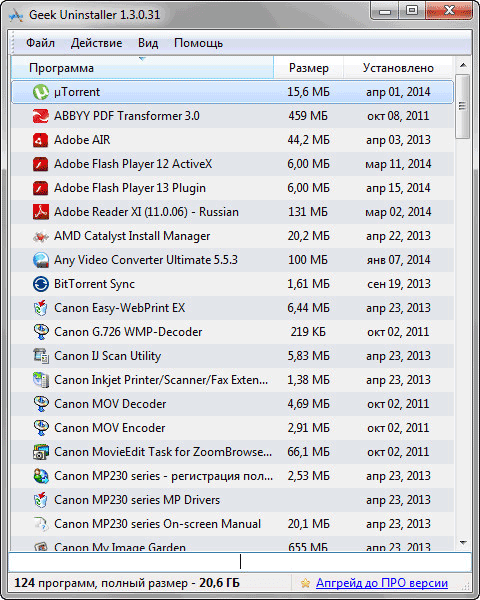
Удаление программ в GeekUninstaller
Для запуска процесса удаления какой-либо программы, сначала необходимо будет выделить данную удаляемую программу в списке программ. После этого, нужно будет войти в меню «Действие», а затем выбрать пункт контекстного меню «Деинсталляция…», или нажать для запуска процесса удаления на кнопку клавиатуры «Enter».
Открывать контекстное меню можно также при помощи правой кнопки мыши. При удалении некоторых программ, в контекстном меню может появиться еще один дополнительный пункт «Изменить…».
В программе Geek Uninstaller, в этом случае, будет два режима удаления:
- «Деинсталляция…» — программа будет удалена при помощи установщика Windows.
- «Изменить…» — программа будет удалена при помощи штатного деинсталлятора.
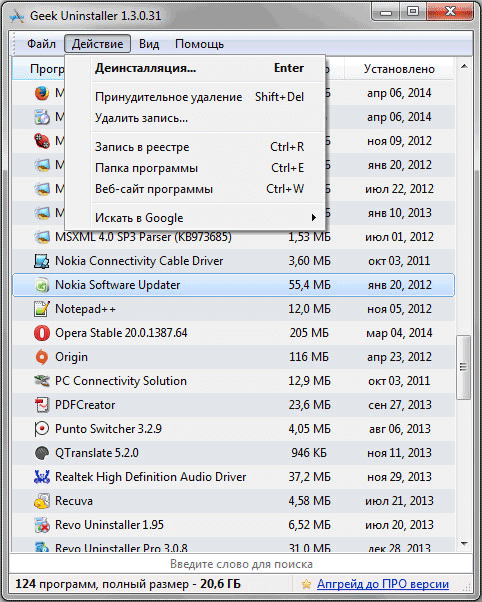
Далее запускается встроенный деинсталлятор удаляемой программы. У разных программ встроенный интерфейс деинсталлятора имеет свой собственный, отличающейся от других, вид, и в зависимости от программы, язык интерфейса может быть не только на русском, но и на английском языке.
После запуска, встроенный в удаляемую программу штатный деинсталлятор удаляет программу с компьютера.
После завершения процесса удаления, Geek Uninstaller просканирует систему на наличие оставшихся на компьютере данных от удаленной программы.
Далее будет открыто окно «Сканирование оставшихся файлов/папок, элементов реестра…». В этом окне будут отображены найденные программой данные. Для удаления найденных данных с компьютера, нажмите на кнопку «Удалить».
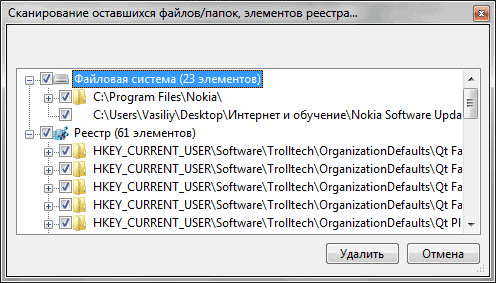
Затем откроется окно «Все остатки программы удалены», с сообщение об удалении остатков программы. Нажмите в этом окне на кнопку «Закрыть».
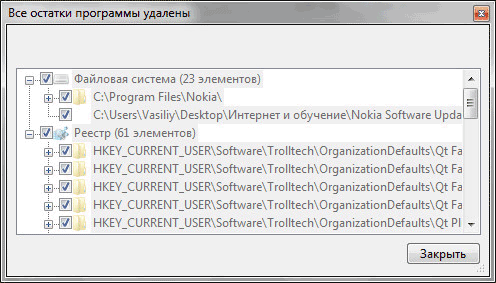
Все, данная программа была полностью удалена с вашего компьютера.
Кроме того, в программе деинсталляторе Geek Uninstaller есть другие дополнительные инструменты для выполнения других необходимых действий. К этим дополнительным возможностям можно получить доступ из меню «Действие».
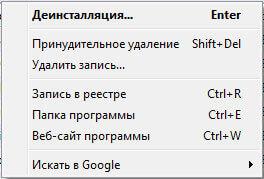
Дополнительные функции контекстного меню программы GeekUninstaller:
- «Принудительная деинсталляция» — в таком режиме удаляется программа, если не получается удалить программу обычным способом.
- «Удалить запись…» — удаляется запись о программе, сама программа не удаляется с компьютера.
- «Запись в реестре» — можно будет посмотреть на запись в реестре, которая относится к этой программе.
- «Папка программы» — будет открыта папка с программой.
- «Веб-сайт программы» — вы можете посетить веб-сайт программы.
- «Искать в Google» — вы можете поискать информацию о программе в поисковой системе Google.
Эти действия также можно будет совершать при помощи соответствующих клавиш на клавиатуре.
Вам также может быть интересно:
- Лучшие деинсталляторы — программы для удаления программ
- Uninstall Tool — удаление ненужных программ
Удаление встроенных приложений Windows 10 в Geek Uninstaller
С помощью Geek Uninstaller можно удалить ненужные предустановленные приложения Windows 10. При настройках по умолчанию, Geek Uninstaller работает в режиме классических программ.
Для удаления встроенных приложений из операционной системы, выполните следующие действия:
- Войдите в меню «Вид», включите режим «Программы из Windows Store» (Магазин Microsoft).
- Выделите ненужное приложение правой кнопкой мыши, а в контекстном меню нажмите на пункт «Деинсталляция…».
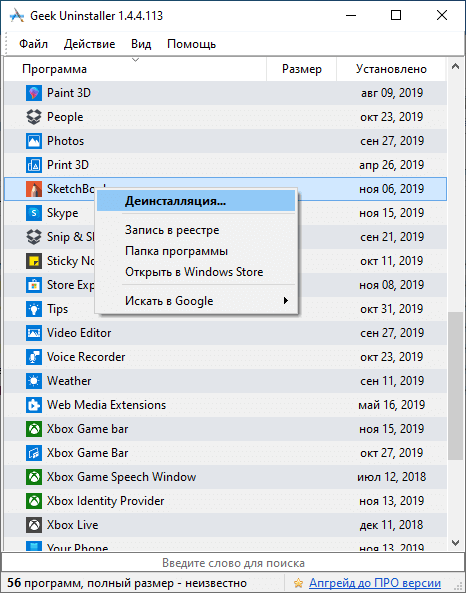
Выводы статьи
Бесплатная программа Geek Uninstaller предназначена для удаления программ с компьютера пользователя. Программа имеет маленький размер, кроме того, эта программа деинсталлятор — переносная, ее не нужно будет устанавливать на компьютер. Запускать программу можно будет с любого удобного для пользователя места.
Geek Uninstaller — удаление программ с компьютера (видео)
Похожие публикации:
- Revo Uninstaller Pro — удаление программ с компьютера
- CCEnhancer — расширение функциональности CCleaner
- Wise Program Uninstaller — полное удаление программ с компьютера
- Revo Uninstaller — удаляем программы с компьютера
- Bulk Crap Uninstaller — удаление программ с компьютера
Источник: vellisa.ru
Geek Uninstaller обзор
Эта утилита очень хорошо зарекомендовала себя среди пользователей. С ее помощью вы сможете легко и быстро удалять программы, как бы глубоко в системе они не хранились. Даже если, по каким-либо причинам приложение не хочет деинсталлироваться, Geek Uninstaller поможет вам решить эту проблему.

В отличие от встроенных деинсталляторов данная утилита сможет отыскать любые необходимые файлы. Вам не потребуется устанавливать программу на компьютер, вы сможете пользоваться ею прямо с USB-накопитель. Помимо того, что Geek Uninstaller является портативной, ее разработчик Thomas Koen не добавлял ненужного функционала, и сделал эту утилиту узкоспециализированной. Еще одним плюсом является то, что вам не придется платить деньги, так как она абсолютно бесплатная.
Описание интерфейса утилиты
Данная программа проста в использовании и имеет базовый функционал. Geek Uninstaller имеет только одно окно, и не обременено дополнительным визуальным оформлением.
При входе появляется полный список, состоящий из всех установленных программ. Утилита имеет только пять функций, которые находятся в меню «Действие». Выбрав действие «Деинсталляция» будет запускаться основная программа для удаления файлов, а далее начнется сканирование и будет предложено удалить их.
Также, вы сможете воспользоваться возможностью удалить приложения принудительно. Но не забывайте, что основные файлы из папки «Programs Files» будут также уничтожены. Еще две важные функции, которые присутствуют в данной утилите это поиск информации о нужном приложении в интернете и перенос данных списка в HTML.

Взглянув на графическую оболочку программы, можно догадаться, что для разработки Geek Uninstaller не привлекали к работе дизайнера.
Возможности программы
В разделе «Действие» вы найдете возможные манипуляции, которые можно произвести с уже имеющимся ПО. Нажав на этот пункт, вы увидите пять функций, а именно:
- «Деинсталляция». Ненужные приложения будут удалены изначально обычным способом, а потом программа проведет дополнительный поиск остаточных файлов. Такой режим работы деинсталлятора считается самым популярным.
- «Принудительное удаление». В отличии от предыдущего, первоначально проводит расширенный поиск файлов программы.
- «Удалить запись». Деинсталлирует информацию в реестре Windows, которая отвечает за присутствие утилиты в списке загруженных.
- «Запись в реестре». Отображает раздел реестра из предыдущей функции.
- «Папка программы». Запускает директорию местонахождения утилиты.

Проверка утилиты
Чтобы протестировать программу проверьте ее работу на антивируснике Zemana AntiMalware Free. Для этого выполните следующие действия:
-
Выберите из списка вышеуказанный защитник и нажмите «Деинсталлировать».

Проверка показала, что программа Geek Uninstaller качественно удаляет ненужные приложения, в отличие от стандартного инструмента Windows.
Заключение по обзору и проверке утилиты
Нет смысла очень строго оценивать программу, так как она была создана одним человеком. Geek Uninstaller – очень понятная, абсолютно не сложная, без лишнего функционала и портативная утилита.
В эксплуатации Geek Uninstaller намного проще других деинсталляторов, таких, например, как Revo Uninstaller Free. Из-за отсутствия мощных алгоритмов углубленного сканирования могут возникнуть трудности с поиском прилагающихся к программам элементов. Но, также, в данной программе нет ничего лишнего как, например, в бесплатном деинсталляторе от VS Revo Group.
В случае, если вам нужен не сложный инструмент для избавления от лишних приложений, пусть даже и не самый мощный, Geek Uninstaller идеально вам подойдет. А если вам необходимо очень тщательно отыскать и удалить все прилагающие к программам элементы, то лучше используйте Revo Uninstaller Free.
Источник: public-pc.com
Geek Uninstaller

![]()
Geek Uninstaller — менеджер приложений (программа для удаления других программ) для операционных систем Windows. Это бесплатная утилита с возможностью апгрейда до PRO-версии, к которой предусмотрено несколько дополнительных функций.
Программа не требует установки, поддерживается системами Windows XP, Vista, 7, 8/8.1, 10, Server 2003/2008 разрядностью 32-бит и 64-бит. Интерфейс имеет перевод на русский язык.
Удаление программ через Geek Uninstaller
В число базовых (не относящихся к PRO-версии утилиты) функций программы Geek Uninstaller входят:
Утилита Geek Uninstaller заменяет стандартный системный компонент Windows «Установка и удаление программ», предоставляя пользователю возможность просмотра и удаления всех установленных на компьютере приложений. Однако, в отличие от стандартного деинсталлятора Windows, Geek Uninstaller не только удаляет саму программу, но и следы ее пребывания на компьютере — остаточные файлы, папки и записи в реестре.
Функция корректно работает только в случае, удаляемая программа имеет собственный деинсталлятор (вроде «uninstall.exe»), т.к. он запускается первым, а только затем с компьютера удаляются следы.
Данная функция может помочь в случае, если установленное приложение не имеет где-либо на компьютере собственного деинсталлятора. Принудительное удаление подразумевает стирание с жесткого диска папок программы вместе с хранящимися в них файлами с последующей очисткой системного реестра.
- Просмотр записей в реестре о любой установленной программе
Функция «Просмотр реестра» запускает системное приложение «Редактор реестра» и открывает в раздел «Uninstall», в котором хранятся записи о местоположении основных папок и деинсталлятора удаляемой программы, а также другая техническая информация о ней. Данная функция окажется полезной при ручном удалении любого установленного приложения.
- Переустановка/восстановление программы (функция «Изменить»)
Если на компьютере по-прежнему присутствует файл-установщик (инсталлятор) программы и утилите Geek Uninstaller удалось определить его местоположение, то данная функция позволит запустить его.
- Экспорт списка всех установленных на компьютере программ с названием, размером и датой установки в HTML-файл.
- Быстрый поиск информации о программе и ее разработчике в Google (используется браузер по умолчанию).
- Отображение списка программ, установленных из Microsoft Store (их также можно удалить при помощи Geek Uninstaller).
- Переход на веб-сайт программы (если он указан в реестре).
Функции полной версии Geek Uninstaller
Помимо перечисленных выше, в платной PRO-версии утилиты Geek Uninstaller имеются следующие функции:
Функция позволяет отследить все копируемые на жесткий диск файлы и создаваемые в реестре разделе и записи устанавливаемой в данный момент программы. В будущем утилита Geek Uninstaller позволит более тщательно очистить компьютер от следов удаляемого приложения.
Просмотр списка автоматически загружаемых при старте системы программ и его редактирование (удаление из автозагрузки и добавление новых элементов).
Последовательное удаление нескольких программ с очисткой от следов.
- Более глубокое сканирование системы
По заявлению разработчиков, PRO-версия Geek Uninstaller более тщательно очищает остаточные следы удаляемых программ, чем бесплатная версия.
На момент написания обзора стоимость PRO-версии менеджера приложений Geek Uninstaller составляла 24,95$.
Источник: www.softsalad.ru
Geek Uninstaller Free
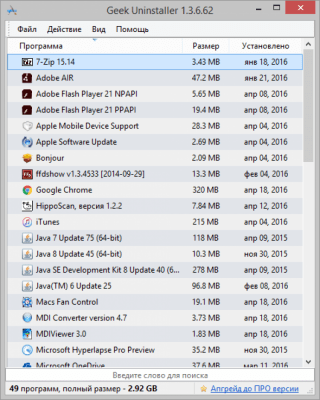
Geek Uninstaller Free — это простой, удобный и главное бесплатный инструмент, который позволяет выполнять полное удаление программы. Это значит, что после ее удаления стираются все файлы, папки и записи в реестре, которые она могла после себя оставить. Он имеет очень удобный и понятный интерфейс, большую часть которого занимает список установленных программ.
В этом списке отображается название программы, ее размер и дата установки. Под списком имеется строка поиска, с помощью которой можно быстро найти нужную программу. Список всех программ можно сохранить в HTML-файл.
Удалять программы с помощью Geek Uninstaller очень просто: через команду контекстного меню или двойным нажатием на название программы. После того, как программа удалена, запускается сканирование системы на предмет мусорных файлов и записей реестра, которые затем можно сразу удалить.
Через контекстное меню, вызываемое правым кликом по названию программы, можно быстро перейти в директорию установленной программы, посмотреть записи в реестре и поискать название программы в Google. Его не нужно устанавливать, и можно запускать с флешки. Он переведен на множество языков, включая и русский. Рекомендуем скачать GeekUninstaller с FreeSoft.ru: это бесплатно, безопасно и быстро.
Источник: freesoft.ru